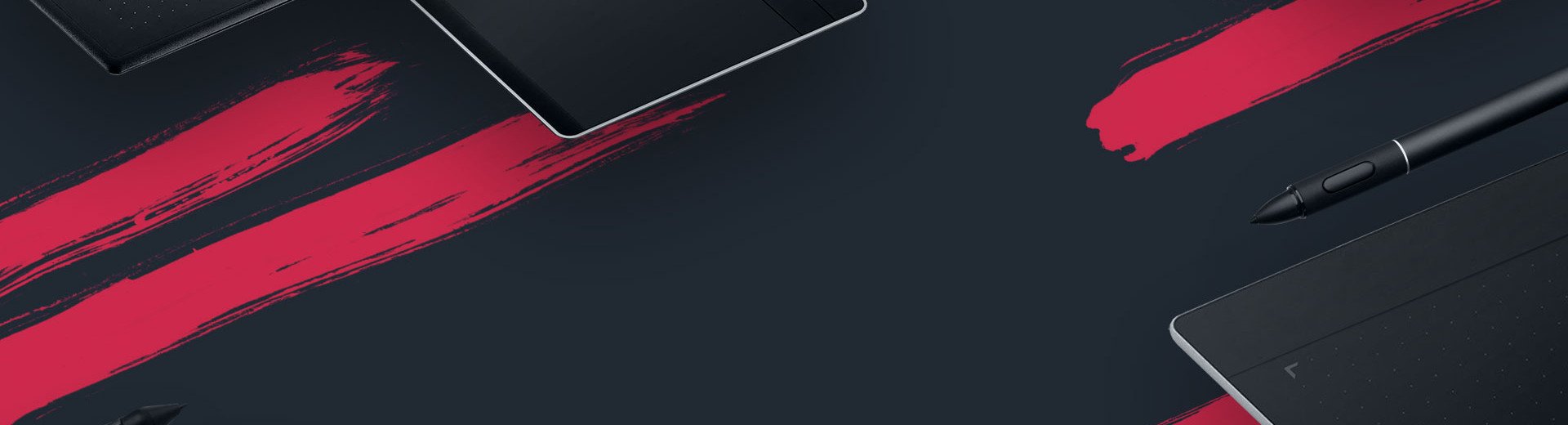Widzę w moim otoczeniu wielu projektantów, którzy wykazują sporą chęć nauczenia się rysunku cyfrowego. Zwykle w takich przypadkach dużym ograniczeniem jest wybór tabletu graficznego, jego poprawna instalacja i obsługa.
Chciałbym, aby ten artykuł umożliwił takim osobom pokonanie tej bariery i bliższe poznanie digital paintingu. Pomogę wybrać odpowiedni sprzęt, doradzę w jego instalacji i pokażę krok po kroku jak praca na nim wygląda w praktyce.
Jeśli chcesz dowiedzieć się jak nauczyć się rysować, konicznie sprawdź mój artykuł na ten temat.
Malowniczy, pełen przemyślanych uproszczeń, a jednocześnie bogaty w szczegóły świat digital paintingu to forma graficzna, która zwykle robi spore wrażenie. Każdego, kto dobrze wojuje tabletem, zachęcam do próby ujarzmienia tej sztuki. Tym razem jednak rysunek cyfrowy nie będzie najważniejszy. W tym artykule chciałbym przede wszystkim przedstawić podstawy obsługi tabletu graficznego i zachęcić do pracy i zabawy z nim. Otwiera to przed każdym grafikiem całe morze możliwości. Tworzenie cyfrowych obrazów to tylko jedna strona medalu. Tablet służy także do rysowania wektorów, szkiców, storyboardów, retuszu zdjęć, fotomontażu.
Pamiętam swój pierwszy raz z tabletem. Wspominam ten sprzęt z wielkim sentymentem - było to urządzenie marki Pentagram. Ciężkie piórko mieszczące baterię AAA, stosunkowo smukła deseczka, w której przestrzeń robocza stanowiła około 20% powierzchni tabletu. Sprzęt nieprecyzyjny, niewygodny, z różnymi humorkami, które czasami decydowały o tym, że wcale nie działał.
Dodatkowo sam sobie utrudniłem pierwsze kontakty z moją nową zabawką. Nie używałem wtedy Photoshopa, nie interesowała mnie różnica nacisku piórka, a przyciski na nim były dla mnie wtedy bezużyteczne.
Szkicowałem na papierze. Kartkę kładłem na tablecie, na którym obrysowywałem cały rysunek, tak aby jego kontury znalazły się na ekranie. Kolory nakładałem już przy użyciu myszki. Wszystko robiłem we Flashu.
Przykro mi, kiedy wspominam, ile czasu wtedy straciłem. Uniknąłbym tego, gdyby starczyło mi pokory, aby pozwolić komuś wytłumaczyć sobie jaki tablet wybrać, jak go poprawnie zainstalować i jak sprawić, aby praca na nim stała się przyjemna i zachęcająca do eksperymentowania.
Mam nadzieję, że mój poradnik sprawi, że Wasz początek przygody z digital paintingiem i obsługą tabletu będzie owocny i odrobinę mniej traumatyczny.
Wybór sprzętu
Nie przetestowałem wszystkich tabletów. Nawet połowy. Jedynie kilka modeli. Mimo wszystko moja praktyka, rozmowy ze sprzedawcami i użytkownikami oraz zdobyta wiedza techniczna pozwalają mi wysunąć kilka wniosków.
Wielkość ma znaczenie, ale to sprawa indywidualna. Mały tablet jest wygodny, praktyczny, kompaktowy, tani, a praca na nim bardzo przyjemna. Są jednak tacy, którzy preferują bardziej dynamiczne, zamaszyste ruchy. Dla osób, które prowadzą swoje linie bardziej z łokcia niż z nadgarstka, mały tablet może być ograniczeniem.
Lepszy tablet nie oznacza wyższej jakości wykonywanych na nim prac, a jedynie większą wygodę pracy. Programowalne przyciski, pierścień dotykowy, touchpad to tylko udogodnienia, bez których też można z satysfakcją pracować.
W swojej pracy używam Wacom Intuos Pro M. Jednak w sytuacjach wymagających większej mobilności i przy mniej zobowiązujących rysunkach w domu towarzyszy mi (już od 6 lat) mały Wacom Bamboo, który nie posiada żadnych dodatkowych funkcji.
Nie mam pojęcia, kto potrzebuje 8192 poziomów nacisku
Posiadając 5 poziomów nacisku narysuję linię, która będzie posiadać widoczne skoki szerokości. Jednak nie będzie to problemem, jeśli linia będzie miała 9 px szerokości.
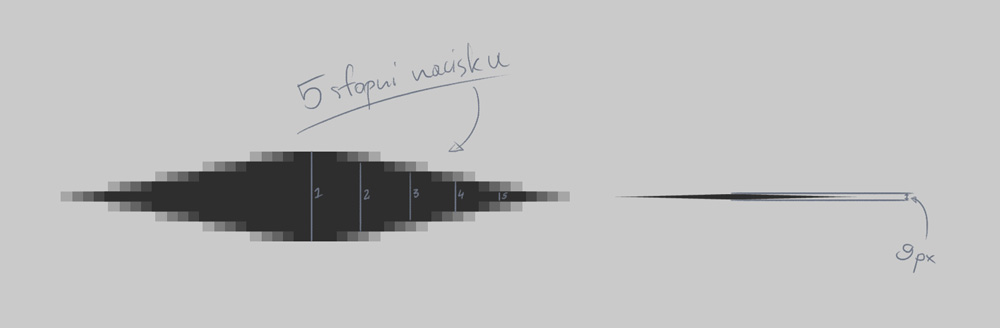
Idąc dalej tym tropem, mogę wysunąć wniosek, że 10 poziomów nacisku gwarantują mi płynnie zmieniającą grubość linie nie szerszą niż 19 px, a 100 poziomów nacisku to gładka linia na 199 pikseli. Takie liczby zbliżają się już do grubości pędzla, których nikt w rysunku cyfrowym nie używa, więc nie mam pojęcia, kto potrzebuje takich wartości jak 2048, 4092 lub 8192. To parametr, na który według mnie nie warto zwracać uwagi.
Proszę, aby ktoś mnie poprawił, jeśli moje rozumowanie jest błędne.
Na co w takim razie zwracać uwagę? Przede wszystkim powinien być to dobrze oceniany sprzęt znanej firmy. Warto przetestować kilka modeli, jeśli mamy wątpliwość, jaką wielkość preferujemy. Należy pamiętać o tym, że nie trzeba przepłacać, aby rozpocząć przygodę z tabletem. Kilka stówek w zupełności wystarczy, aby kupić sprzęt najwyższej jakości.
Według mnie tablet powinien posiadać odpinany kabel (łatwa wymiana w przypadku usterki) i piórko bez baterii.
Instalacja i konfiguracja
Właściwości tabletu graficznego nie będą miały znaczenia, jeśli nie zainstalujemy go poprawnie.
Byłem świadkiem sytuacji, w której prezentowane za grube tysiące tablety na stoiskach sprzedażowych nie były poprawnie skonfigurowane. Nie przeszkadzało to nawet sprzedawcy w wychwalaniu zalet prezentowanych tabletów, których nie dało się nawet poprawnie przetestować.
Niestety podłączenie i zainstalowanie sterowników nie zawsze wystarcza (szczególnie na Windowsie). Jest kilka rzeczy, które trzeba sprawdzić przed rysowaniem.
Kursor nie reaguje na ruch piórkiem
Jeśli tablet w 100% jest sprawny i jest prawidłowo podłączony, może być to spowodowane instalacją złych sterowników. Problem często rozwiązuje magiczne uruchomienie ponowne komputera.
Brak reakcji na różnicę nacisku
Podobnie jak przy każdym innym problemie z tabletem - wina może leżeć po stronie wadliwego tabletu, źle zainstalowanych sterowników lub potrzebie zresetowania komputera. Jeśli żadne z powyższych nie jest źródłem problemów należy zwrócić uwagę na ustawienia pędzla w obsługiwanym programie. W Adobe Photoshop takie parametry można zmienić w oknie Ustawienia pędzla. W tym miejscu można ustawić, aby nacisk wpływał na grubość naszej linii Dynamika kształtu lub jej transparentność Transfer.
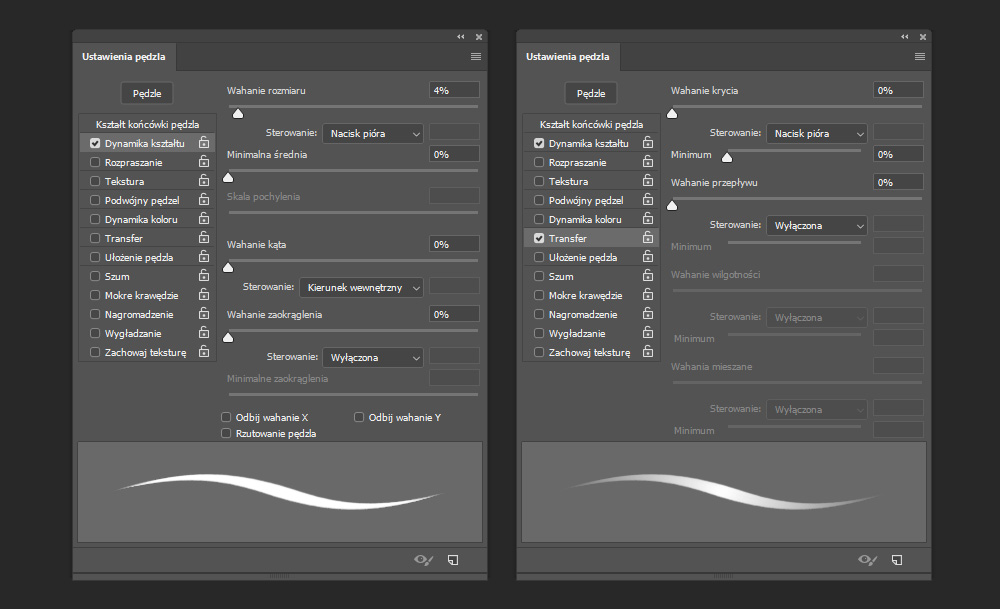
Dodatkowe ustawienia
Im tablet ma więcej funkcji, tym więcej czasu trzeba poświęcić na jego konfigurowanie. Prócz regulacji mocy nacisku czy odstępu w dwukrotnym kliknięciu należy zwrócić uwagę na włączenie funkcji pióra, mapowanie (ustawienie odpowiednich proporcji w stosunku do monitora), dostosowanie gestów i opcji dotykowych (jeśli tablet obsługuje dotyk), programowanie przycisków (jeśli tablet posiada przyciski). Wszystkie parametry można zmienić w Właściwościach tabletu w panelu sterowania.
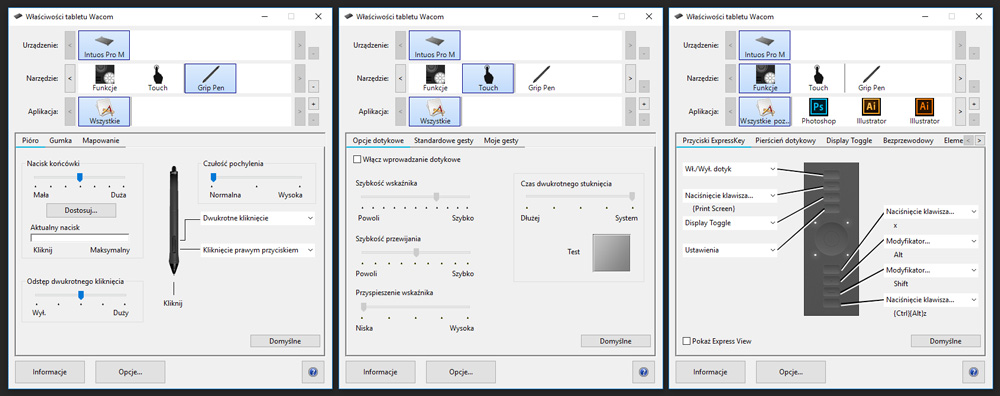
Wybór pędzla
Rysowanie możemy zacząć ze zwykłym, okrągłym brushem, lecz i Photoshop, i internet oferują nam dużo więcej możliwości. W takich przypadkach dobrze jest odróżnić pędzel dobry do rysowania od takiego, który działa jak pieczątka. Zalecam szukanie pędzli, które w naturalny sposób imitują prawdziwe linie tworzone na papierze. Brushe, które wstawiają na naszym obszarze roboczym powtarzalne gotowe wzory, nie nadają się do digital paintingu.
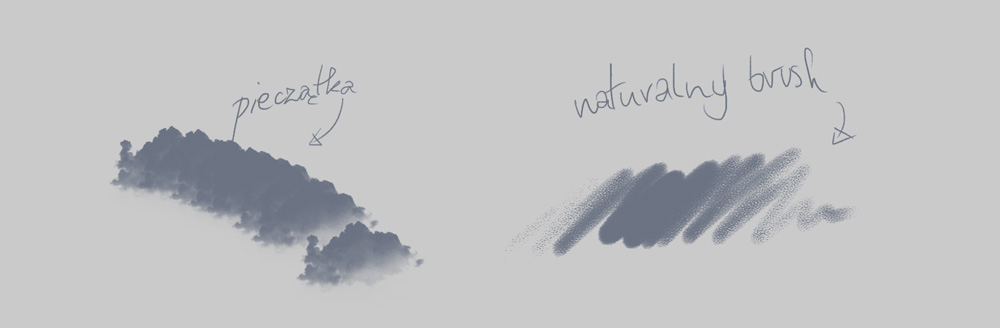
Rysunek
Niezależnie od tego, jak dobrze zna się anatomię, architekturę czy też świat zwierząt, finalny efekt pracy będzie lepszy i wiarygodniejszy jeśli autor posłuży się referencjami. Oczywiście nie mówię też o przerysowywaniu 1:1. Umiejętność przenoszenia wyobraźni na ekran komputera nie służy do tego, aby kopiować coś co już istnieje. Podpowiedź: do tego polecam funkcje kopiuj i wklej.
Inspiracji można szukać wszędzie (tak, wiem, oklepane zdanie). Zaczynając od Googli, przeklikując prace znanych artystów, na podglądaniu natury kończąc. Ja najczęściej korzystam z serwisu Sketchfab. To ogromna baza modeli 3D do oglądania w przeglądarce. Również teraz zainspiruje się grafikami z tego serwisu.
W tym artykule przedstawię krok po kroku, jak w moim przypadku wygląda rysowanie twarzy. Lubię, kiedy postać jest charakterystyczna, nawet lekko kreskówkowa. Tym razem będzie to masywny osiłek z groźnym spojrzeniem. Przyda mi się kilka referencji pokazujących ponurą mimikę. Posłużę się także modelem z widocznymi mięśniami twarzy. W budowaniu poprawnego światłocienia będzie mi potrzebna poglądowa, uproszczona bryła głowy.
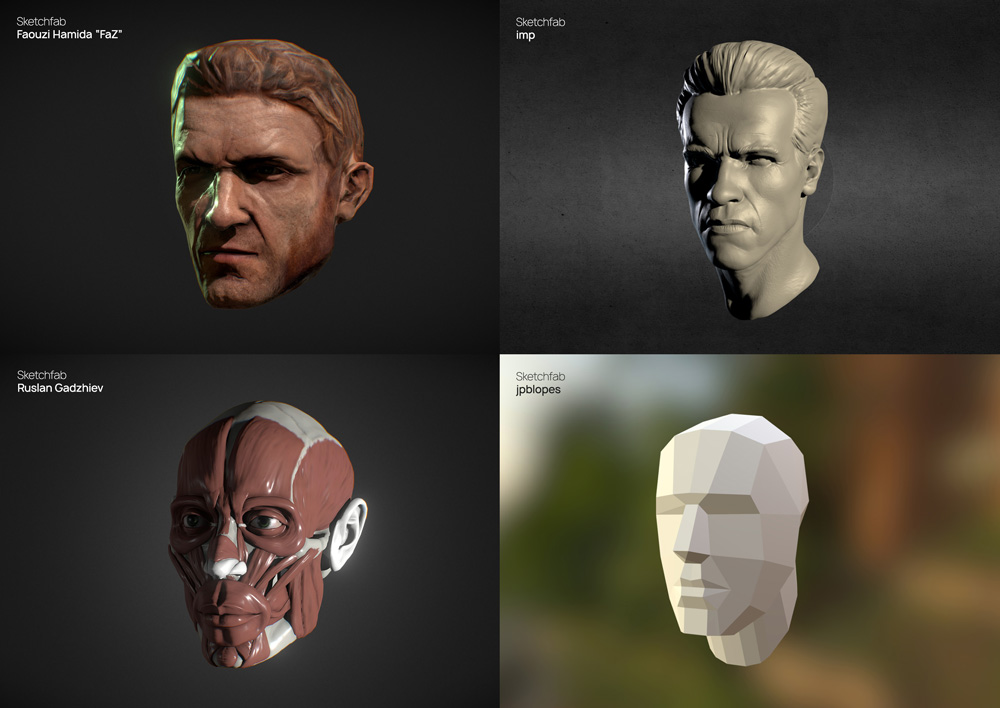
Za chwile się okaże, na ile uda mi się odwzorować to co mam w głowie. Zwykle w naszej wyobraźni wszystko jest piękniejsze i łatwiejsze, więc niejedna osoba zaliczy małe rozczarowanie. Przewidywane są dwa zakończenia. Jedno z nich to pełna satysfakcja z tego co się narysowało. Druga z nich to rozczarowanie oraz niepowtarzalna okazja na wysunięcie wniosków i naukę na własnych błędach.
Nie ma na co czekać.
To co zaprezentuję to mój sposób. Nie chcę, aby ktokolwiek zamykał się na inne możliwości. Pragnę tylko przedstawić swoje podejście, aby można było je swobodnie przetestować i zdecydować, czy jest dobrą metodą pracy.
Preferuję rysowanie od ogółu do szczegółu. W moim sposobie praktycznie rezygnuję z typowego szkicu. Poszukiwanie prawidłowego wyglądu i nadawanie odpowiedniego kształtu odbywa się przez cały czas wykonywania pracy. Jedyny szkic jaki stosuję służy do określenia granic nakładania koloru, zakreślenia środka twarzy i najważniejszych jej elementów.
Odkładam sobie kilka kolorów na bok. Jest to kolor podstawowy (na środku), jeden z najjaśniejszych, jeden z najciemniejszych oraz kilka odcieni pośrednich. Początkowo mój obraz będzie monochromatyczny.
Kolejnym etapem jest wypełnienie całości kolorem podstawowym i nałożenie cieni pobranych z palety po lewej. Wszystkie pociągnięcia są wykonane niedbale, jedynie w celu poglądowym. Kolejne plamy wykonuję jasnymi barwami. Uproszczony model (głowa low poly znaleziona na Sketchfab) pomaga mi zdecydować, gdzie powinienem przyciemnić swój obraz, a gdzie go rozjaśnić. Nie dbam o szczegóły, staram się przez cały czas nakreślić podstawowy kształt twarzy. Wszystkie początkowe pociągnięcia pędzlem traktuje jak szkic i szukanie prawidłowej figury. Pozwalam sobie na liczne próby i błędy, dzięki którym mogę zdecydować, która wersja jest według mnie najbardziej prawidłowa. To co w tej chwili tworzę, powinno być rozmazaną, niedopracowaną wersją mojego finalnego obrazu.
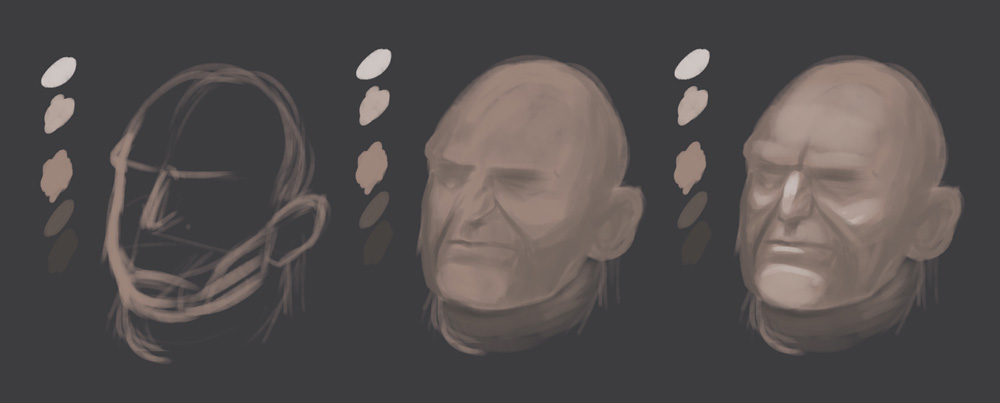
Wprowadzam kilka ciemniejszych kresek. Dodaję głębi do mojego rysunku i nadaję charakteru mojej postaci.

Na tym etapie mogę już usunąć moją paletę barw. Wszystko co potrzebuję pobieram bezpośrednio z rysunku. Korzystając z barw, które położyłem na twarzy mogę w łatwy sposób tworzyć uproszczone przejścia tonalne. Przez cały czas trzymam w gotowości palec na przycisku przypisanym pipecie/eyedropper tool (w moim przypadku to Alt). W miejscu stykania się dwóch kontrastowych kolorów pobieram barwę pośrednią, którą używam do zakreślenie granicy między nimi. Dzięki temu kolory łączą się w bardziej łagodny sposób. Operację powtarzam do momentu, aż przejście tonalne będzie dla mnie wystarczająco płynne.
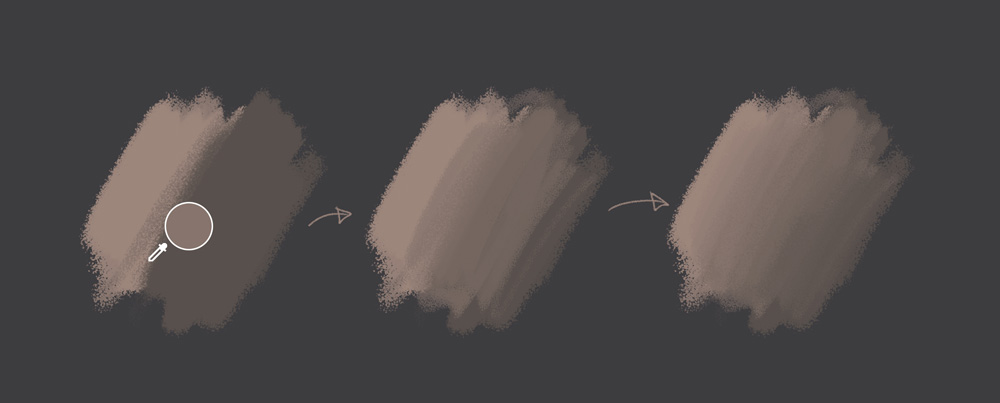
Moja wstępna wersja rysunku powinna już kształtem przypominać efekt końcowy, ale nawet na tym etapie pozwalam sobie na zabawę z kontrastem Brightness/Contrast, Dodge Tool, Burn Tool i kształtem Warp. Każdy moment jest dobry na wprowadzanie zmian, nawet radykalnych. Przez cały proces tworzenia pracy szukam odpowiedniego kształtu i nie boję się eksperymentowania. W międzyczasie powoli wprowadzam kilka szczegółów.
 To dobry moment na wprowadzenie kilku kolorów. Chodzi mi jedynie o subtelne, naturalne przebarwienia. Zaczynam od zaczerwienienia twarzy w takich miejscach jak powieki, nos, usta, uszy. Na osobnej warstwie nakładam czerwony kolor w wyznaczonych miejscach, którą potem mieszam z podstawową warstwą używając opcji mieszania Nakładka/Overlay. Wprowadzam też (charakterystyczne dla świeżo zgolonego bujnego zarostu) delikatne szarości. Używam podobnego sposobu jak w przypadku zaczerwienienia, lecz tym razem stosuje opcję mieszania Kolor/Color. Między dodawaniem poszczególnych kolorów nie odmawiam sobie powolnego dopracowywania szczegółów.
To dobry moment na wprowadzenie kilku kolorów. Chodzi mi jedynie o subtelne, naturalne przebarwienia. Zaczynam od zaczerwienienia twarzy w takich miejscach jak powieki, nos, usta, uszy. Na osobnej warstwie nakładam czerwony kolor w wyznaczonych miejscach, którą potem mieszam z podstawową warstwą używając opcji mieszania Nakładka/Overlay. Wprowadzam też (charakterystyczne dla świeżo zgolonego bujnego zarostu) delikatne szarości. Używam podobnego sposobu jak w przypadku zaczerwienienia, lecz tym razem stosuje opcję mieszania Kolor/Color. Między dodawaniem poszczególnych kolorów nie odmawiam sobie powolnego dopracowywania szczegółów.
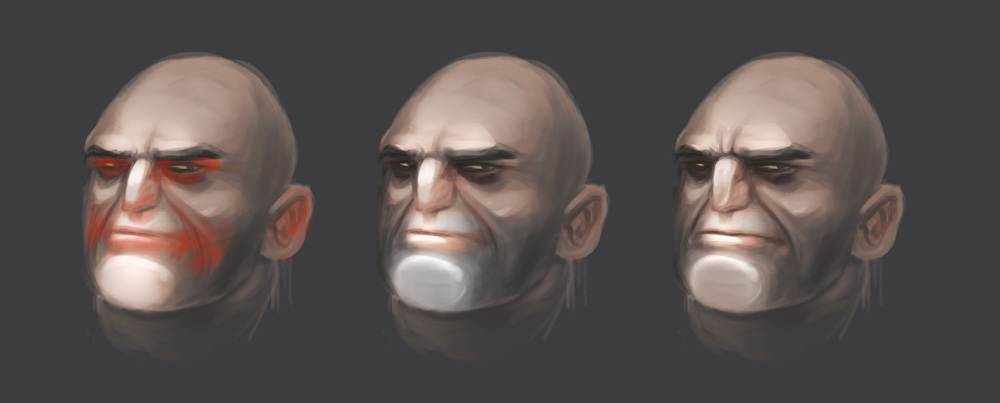
Zawsze jest dobry moment na urozmaicenie oświetlenia. To, co lubię wprowadzać do swoich rysunków to ostre światło ze źródłem za plecami bohatera. Aby stworzyć takie oświetlenie, duplikuję warstwę, na której pracuję i rozjaśniam ją dodając jednocześnie nieco lekkiego fioletowego zabarwienia. Nakładam na warstwę czarną maskę, którą odsłaniam w odpowiednich miejscach białym pędzlem. Wprowadzając tego typu oświetlenie sugeruje się odpowiednimi referencjami.
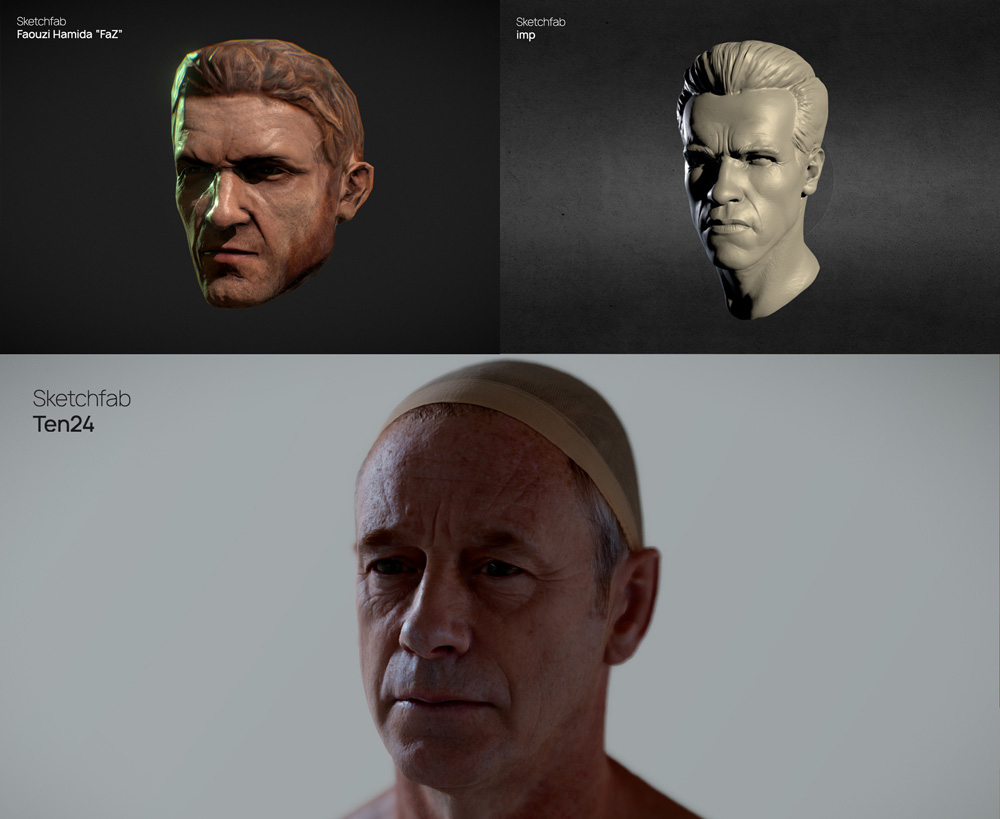
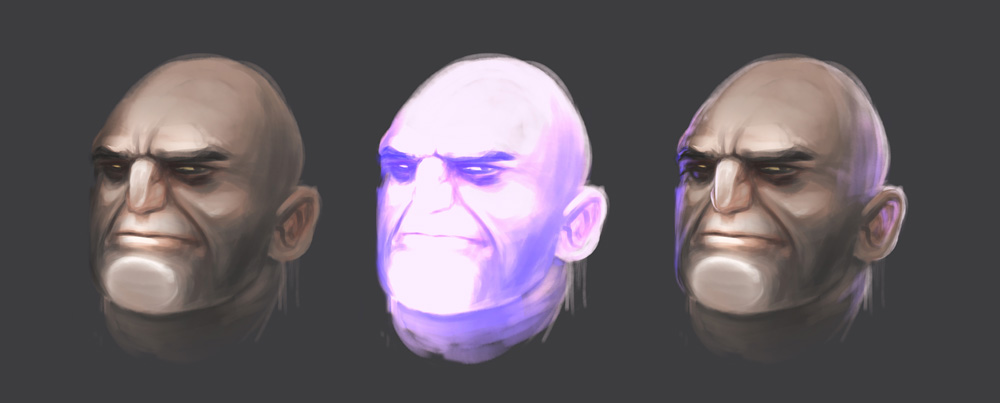 Urozmaicam swoją pracę o kolejne szczegóły. Na twarzy pojawiają się blizny, a w kilku miejscach wprowadzam pory, zmarszczki i inne niedoskonałości. Niektóre miejsca zostają niedopracowane, mniej szczegółowe niż np. nos, łuki brwiowe. Według mnie nie chodzi o to, aby całą ilustrację doprowadzić do perfekcji i wprowadzać detale w każdym możliwym miejscu. Dopieszczenie najważniejszych elementów (z jednoczesnym pozostawieniu pozostałych w bardziej umownej formie) kieruje wzrok widza w odpowiednie miejsca. W ten sposób możemy podpowiedzieć odbiory na czym powinien się skupić najbardziej.
Urozmaicam swoją pracę o kolejne szczegóły. Na twarzy pojawiają się blizny, a w kilku miejscach wprowadzam pory, zmarszczki i inne niedoskonałości. Niektóre miejsca zostają niedopracowane, mniej szczegółowe niż np. nos, łuki brwiowe. Według mnie nie chodzi o to, aby całą ilustrację doprowadzić do perfekcji i wprowadzać detale w każdym możliwym miejscu. Dopieszczenie najważniejszych elementów (z jednoczesnym pozostawieniu pozostałych w bardziej umownej formie) kieruje wzrok widza w odpowiednie miejsca. W ten sposób możemy podpowiedzieć odbiory na czym powinien się skupić najbardziej.
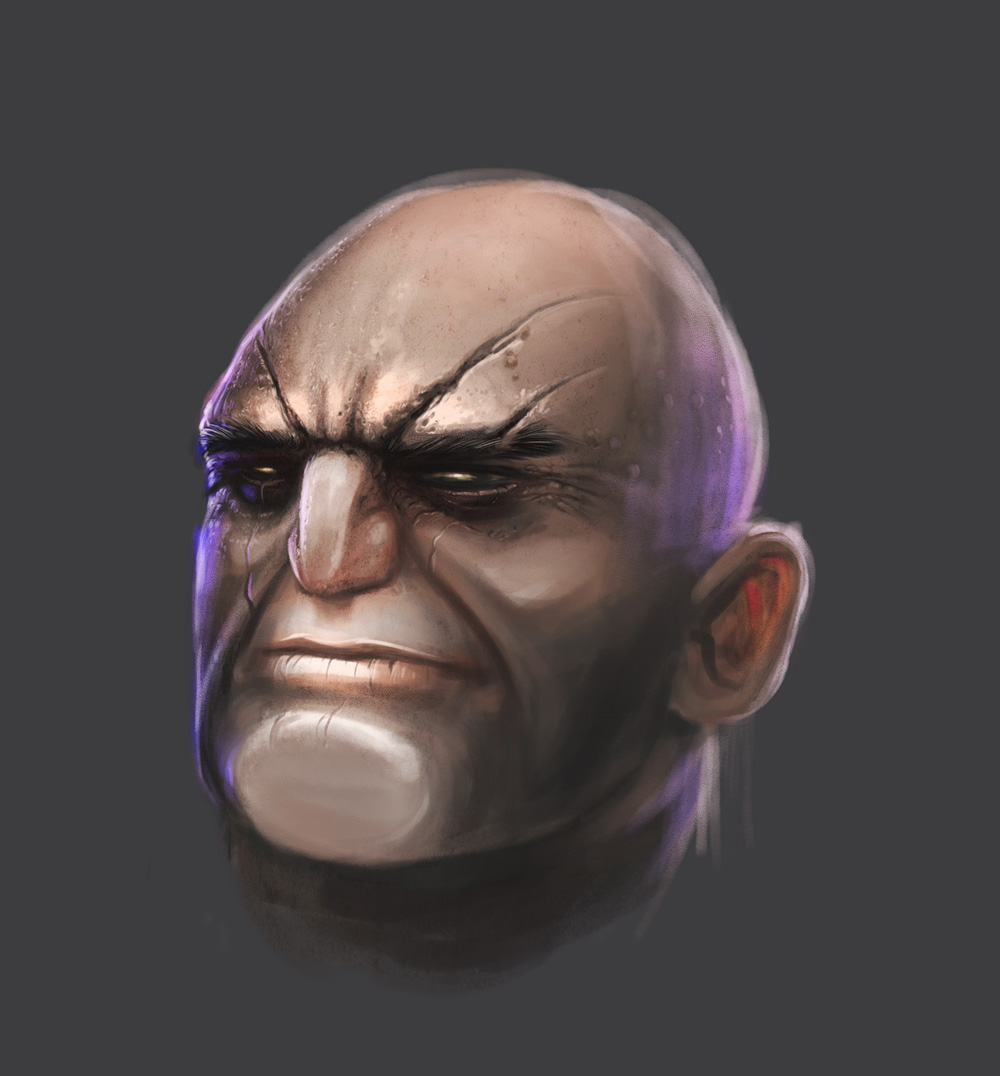 Przy dodawaniu nowych świateł lub kolorów tworzę nowe warstwy, lecz zaraz po tym łączę je w jedną. Przeskakiwanie między warstwami w rysunku cyfrowym może być uciążliwe i zwykle spowalnia pracę.
Przy dodawaniu nowych świateł lub kolorów tworzę nowe warstwy, lecz zaraz po tym łączę je w jedną. Przeskakiwanie między warstwami w rysunku cyfrowym może być uciążliwe i zwykle spowalnia pracę.
Nie ma konkretnego momentu, w którym praca jest skończona. Najlepiej, aby narysowanie ostatniej kreski było związane z osiągnięciem satysfakcji, a nie zbliżającym się dedlajnem. Warto w pewnym momencie świadomie zakończyć pracę, ponieważ niekończące się dopieszczanie szczegółów powoduje tylko coraz bardziej krytyczne podchodzenie do swojego dzieła i powolne znienawidzenie go. W razie niezadowolenia z efektów nie ma sensu poprawianie na siłę. Czasami trzeba podjąć decyzję o cofnięciu się w swojej pracy o kilka godzin lub rozpoczęcie jej od nowa po krótkim odpoczynku.
Wiele razy rysowałem coś, czego nawet nie chciałem pokazać. W takich momentach można być złym na siebie i czuć pewne rozczarowanie, ale pocieszam się wtedy faktem, że ostatecznie i tak jestem bogatszy o doświadczenie, a kolejna praca będzie lepsza.
Nikt nie powinien oczekiwać, że przy swoich pierwszych próbach z tabletem osiągnie niesamowite, godne publikacji efekty. Zależy mi, aby każdy tabletowy żółtodziób potraktował rysunek cyfrowy jako dobrą zabawę, chwilę relaksu, możliwość do eksperymentowania.
Przenoszenie swojej intymnej, osobistej wizji na papier lub ekran komputera, a potem dzielenie się z innymi efektami i jednoczesne wprowadzanie ich do swojego świata to według mnie jedno z najbardziej satysfakcjonujących uczuć. Serdecznie polecam.